WordPressをSSL化しよう!ブログ立ち上げ時の設定方法【X-Server】

今回は、新規にWordPressブログを立ち上げた時に先にやっておくべき、ブログのSSL化について紹介します。
最近では大手サイトなどもSSLに切り替え始めており、GoogleさんもHTTPとHTTPSで同じようなコンテンツがあればHTTPSの方を優遇すると公言し始めています。
>> GoogleのHTTPSサイト優遇方針で待ったなし!Webサイト常時SSL化の効果と実装ポイント
その流れで、大手レンタルサーバーもブログのSSL化を推奨するようになってきました。
X-Serverを使っている場合は無料で独自SSLを追加できるようになっています。
>> エックスサーバー
ブログを運営してしばらく経つ場合は、画像の変更やプラグインの干渉など不具合がでることもあるので躊躇してしまうケースがありますが、新しく立ち上げたブログであれば、真っ先にやっておかない手はありません。
ということで今回は、X-Serverの管理画面から新規ブログをSSL化する手順についてまとめました。
ブログ立ち上げ時にX-Serverで独自SSLを追加設定する動画講義
SSLについて
ここではSSLとは何かについて簡単に解説します。ここで言うSSLは常時SSLともいわれ、ブログ全体をSSL/TLSという方式で暗号化される仕組みのことを言います。
通信を暗号化するので、今までは個人情報を扱ったり、決済するページなどにSSLは利用されていましたが、Googleが検索におけるSEOの評価にも影響すると言い始めてから急速に普及し始めました。
検索からのアクセス流入は、多くのサイトでいまだにかなりのウェイトをしめるので、そのアクセスが減ってしまう恐れがあるのであればSSLしておいた方がよいという流れですね。
それ以外にもインターネットが普及したことにより、カフェや空港などでWi-Fiを使ったネットワークが当たり前になってきましたが、暗号化されてないと盗聴されてしまうという危険性がありました。
ちなみに、私は怖いので自身のiPhoneからのテザリングかWEPキーでパスワードがかかっている信頼できそうなWi-Fiにしかつなぎません。海外のホテルのWi-Fiなどはキケンすぎて使えたものではないですね。
そんな脅威も、ネットの常識がSSL化してしまえばだいぶセキュアになるということです。
具体的にな変化については、通常の状態からSSL化すると、アドレスが”http“から”https“に変わります。
つまり、アドレス自体がブログ全体で変更されるということですね。
WordPressの場合であれば、プラグインで文字を置換したりもできますが、あまり年数を重ねているブログやいろいろなカスタマイズをしているとエラーが出たりもするため、今後新たなWordPressブログを立ち上げる場合は、最初の段階でhttps化しておくことにより、難しい手続きやチェックも必要なくすぐに変更できます。
それでは、次に具体的なSSL化の手順についてみていきましょう。
新規WordPressのSSL化手順(X-Server)
X-Serverの管理画面にログインします。サーバーパネルの右上にある「ドメイン」の「SSL設定」をクリックします。
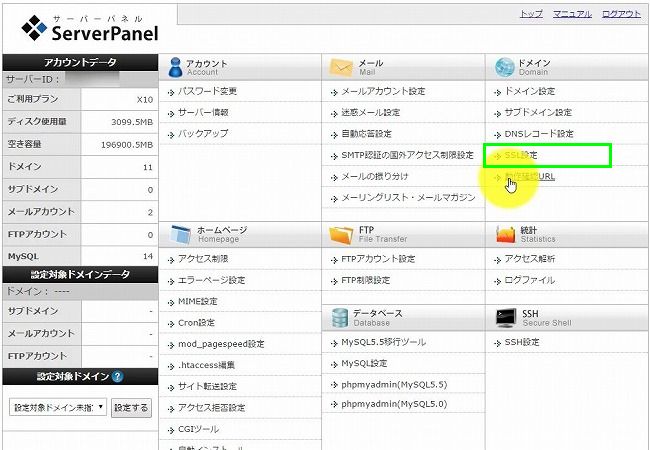
対象のドメインを選択してクリックします。
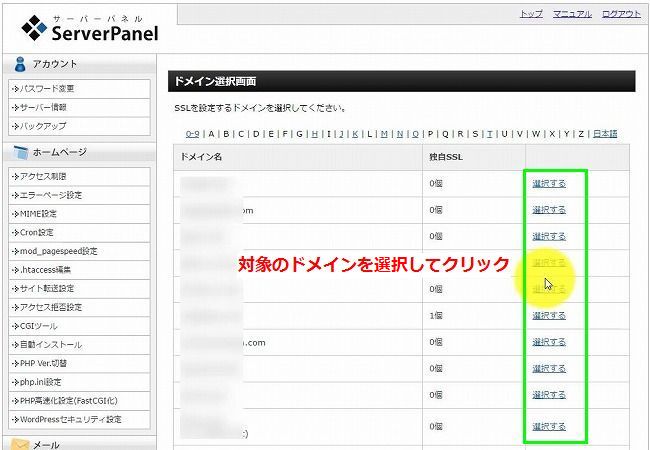
選択したドメイン間違いなければ、右下の「独自SSL設定を追加する(確定)」をクリックします。
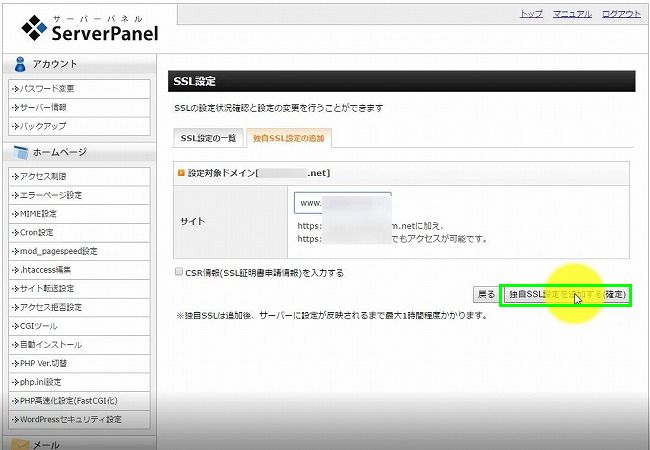
これで対象ドメインの独自SSL設定が完了しました。
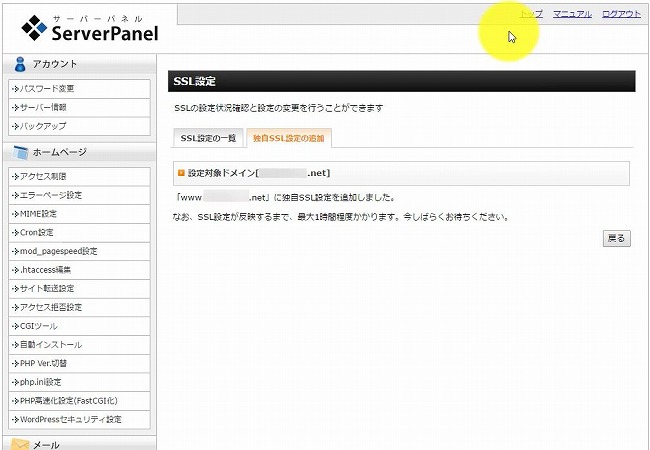
SSL設定が反映するまでに最大1時間ほど時間がかかります。
その後すぐはWordPressブログにログインできません。
慌てずにしばらくたってから再度ログインをしてみましょう。
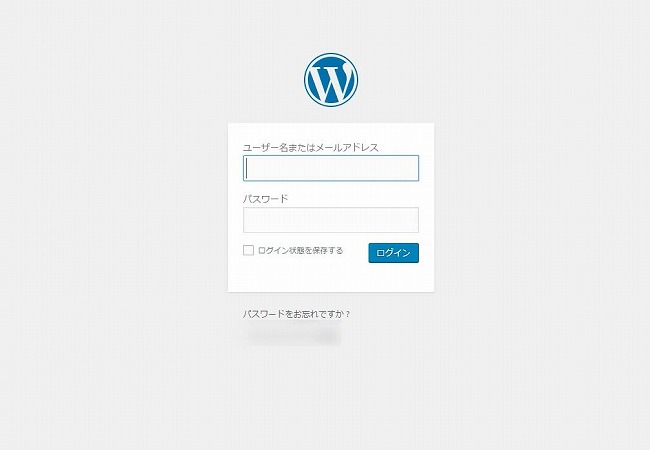
ログインできるようになったら、WordPressの管理画面に入って、左のメニューの「設定」をクリックします。
上記2点の項目で「http」となってる部分に小文字の「s」を追加します。
- http → https
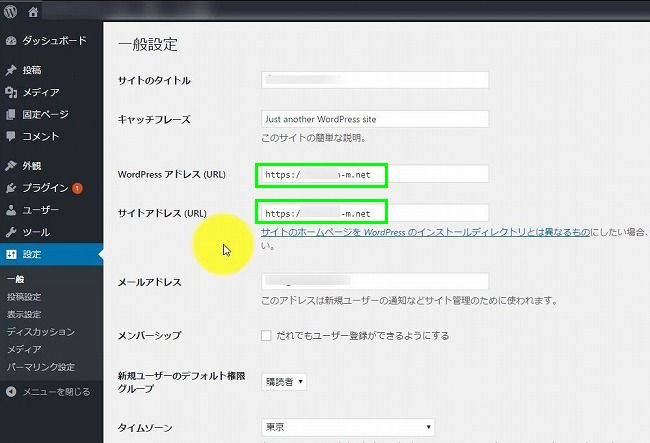
両方とも「s」を追加したことを確認したら、一番したの「更新」ボタンをクリックします。
これで、新規WordPressブログ立ち上げ時のSSL化設定が完了となります。
まとめ
今回は新規にWordPressブログを立ち上げた時にやっておくべき、SSL化設定の手順について紹介しました。ブログをしばらく運営してからSSL化しようとすると、エラーが出たり漏れがないかをチェックしたりと何かと大変です。
しかし、立ち上げ当初であれば今回紹介したように、ものの1分で設定作業が完了します。
非常に簡単な作業ですので、後回しにしたりせず、一番最初にまとめて設定しておくようにしましょう。
今回は以上となります。
最期までお読みいただきましてありがとうございました。
この記事が「タメなった!」場合はこちらのボタンからシェアをお願いします!
 |
著者プロフィール 漫画とゲームが大好きな、なかなか大人になれない36歳。 父親と母親、ともに教師の家の次男として生まれ平和に育つ。 20代後半に社会の洗礼を受け、毎月残業80時間を超す(残業代は出ない) ブラックなネット広告代理店にてネット関連のプロモーション業務に従事。 30歳の時、結婚と転職を機に、もっと人間らしい生活と、 嫁と家族の幸せを求めて独自でインターネットビジネスを始める。 現在は平和な職場環境の元、副業としてネットビジネスを展開し、 インターネットを活用して複数の収益源を確保することに成功。 自身のビジネスを拡大させながら、そこで得た秘訣や、 会社に頼らず、自身の能力で稼ぐ方法をメルマガで配信中。 配信しているメルマガの内容はコチラ。 ネットビジネスが初めての人向け、セミナー音声もプレゼント中です。 理不尽なことがと嘘が嫌いで、建設的なことやお話が好きです。 おすすめの漫画は「ヴィンランド・サガ」と「ぽっかぽか」です。 |
この記事を読んだ人はこんな記事も読んでます!
- WordPressのインストール方法!X-Serverで初心者でも簡単に!
- Akismetの設定方法と使い方!APIキーの取得方法をわかりやすく解説
- WordPressにフッターを追加する方法!固定ページをフッターメニューに追加しよう
- WordPressでPingを送信するプラグイン「Ping optimizer」の設定方法と送り先一覧まとめ
- WordPressで目次を自動表示!Table of contents plusの使い方と設定方法!表示されない場合の原因は?
こちらの記事を読んで思ったことや、疑問点などありましたら、コメント欄からの投稿も歓迎します。↓







最近のコメント